win7文件名显示乱码怎么办 win7文件名乱码如何修复
更新时间:2023-12-13 15:35:47作者:yang
在使用Windows 7操作系统时,有时我们可能会遇到一个令人困扰的问题,那就是文件名显示乱码,当我们打开文件夹或者查看文件时,发现文件名中的字符变得难以辨认,给我们的使用带来了一定的困扰。当我们遇到这种情况时,应该如何去修复呢?下面我们将详细介绍一些解决方法,帮助您解决Win7文件名显示乱码的问题。
解决方法如下:
1、点击桌面左下角【开始】,并找到打开【控制面板】;
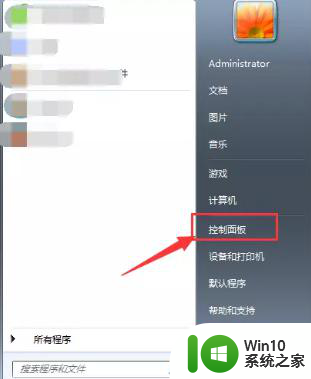
2、在【控制面板】中找到【查看方式】选择【类别】,并找到点击【时钟、语言和区域】;
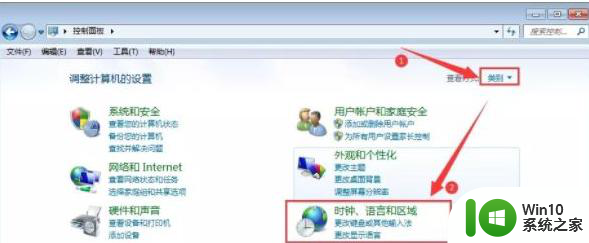
3、进入之后点击【区域和语言】;
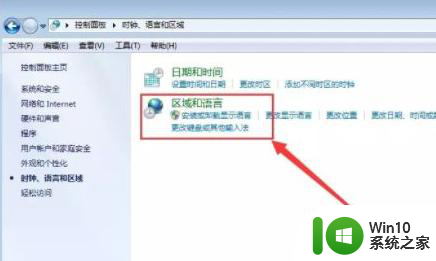
4、在弹出的窗口上方选择【管理】,然后点击下方【更改系统区域设置】;
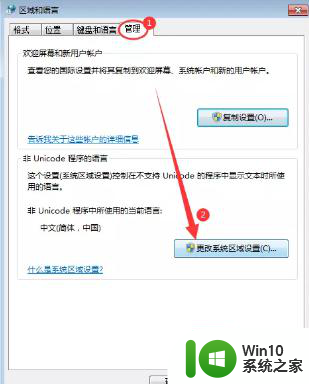
5、修改语言,下拉选择【英语(英国)】,接着点击【确定】,然后重启电脑;
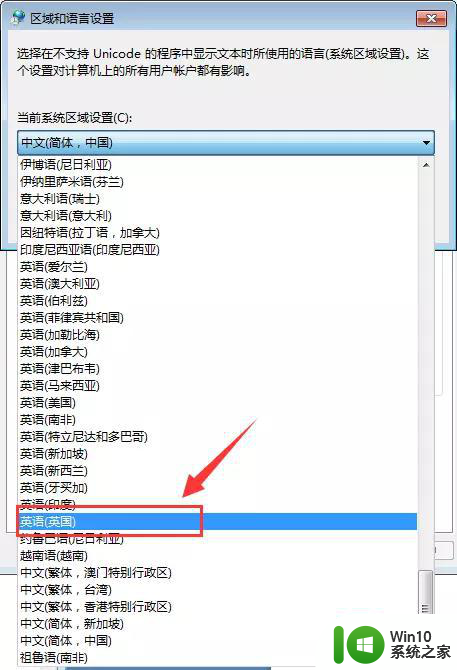
6、电脑重启完成之后,再按照上方的步骤,将语言重新更改为【中文(简体,中国)】,然后点击【确定】,再次重启电脑即可解决问题。
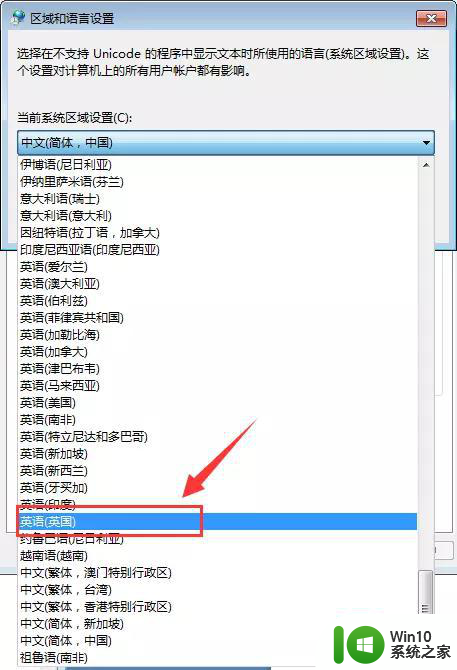
以上是解决Win7文件名显示乱码的全部内容,如果您遇到这种情况,不妨根据以上方法来解决,希望对大家有所帮助。
win7文件名显示乱码怎么办 win7文件名乱码如何修复相关教程
- win7文件名显示乱码怎么办 win7部分文件出现乱码怎么修复
- win7文件名乱码修复方法 Win7记事本文本显示乱码修复方法
- win7文件名乱码的处理方法 win7文件名乱码原因
- win7wifi名显示乱码如何解决 win7系统wifi名称乱码怎么修复
- win7的wifi中文名字乱码如何修复 win7显示wifi中文名乱码怎么解决
- win7连接wifi时中文名显示乱码的原因和解决方法 win7连接wifi后显示中文名乱码如何修改和优化
- win7解压文件打开后乱码怎么办 win7解压缩文件名称乱码怎么办
- win7部分软件乱码怎么办 win7部分程序名称乱码怎么办
- windows7系统中下载的文件显示乱码怎么解决 windows7下载文件名都是乱码怎么办
- win7系统打开文件乱码解决方法 win7文件成了乱码怎么办
- win7wifi名显示乱码如何解决 win7连无线无线名字显示乱码怎么办
- win7连wifi名字出现乱码的解决方法 win7连wifi名字显示乱码怎么办
- window7电脑开机stop:c000021a{fata systemerror}蓝屏修复方法 Windows7电脑开机蓝屏stop c000021a错误修复方法
- win7访问共享文件夹记不住凭据如何解决 Windows 7 记住网络共享文件夹凭据设置方法
- win7重启提示Press Ctrl+Alt+Del to restart怎么办 Win7重启提示按下Ctrl Alt Del无法进入系统怎么办
- 笔记本win7无线适配器或访问点有问题解决方法 笔记本win7无线适配器无法连接网络解决方法
win7系统教程推荐
- 1 win7访问共享文件夹记不住凭据如何解决 Windows 7 记住网络共享文件夹凭据设置方法
- 2 笔记本win7无线适配器或访问点有问题解决方法 笔记本win7无线适配器无法连接网络解决方法
- 3 win7系统怎么取消开机密码?win7开机密码怎么取消 win7系统如何取消开机密码
- 4 win7 32位系统快速清理开始菜单中的程序使用记录的方法 如何清理win7 32位系统开始菜单中的程序使用记录
- 5 win7自动修复无法修复你的电脑的具体处理方法 win7自动修复无法修复的原因和解决方法
- 6 电脑显示屏不亮但是主机已开机win7如何修复 电脑显示屏黑屏但主机已开机怎么办win7
- 7 win7系统新建卷提示无法在此分配空间中创建新建卷如何修复 win7系统新建卷无法分配空间如何解决
- 8 一个意外的错误使你无法复制该文件win7的解决方案 win7文件复制失败怎么办
- 9 win7系统连接蓝牙耳机没声音怎么修复 win7系统连接蓝牙耳机无声音问题解决方法
- 10 win7系统键盘wasd和方向键调换了怎么办 win7系统键盘wasd和方向键调换后无法恢复
win7系统推荐
- 1 电脑公司ghost win7 64位纯净免激活版v2023.12
- 2 电脑公司ghost win7 sp1 32位中文旗舰版下载v2023.12
- 3 电脑公司ghost windows7 sp1 64位官方专业版下载v2023.12
- 4 电脑公司win7免激活旗舰版64位v2023.12
- 5 系统之家ghost win7 32位稳定精简版v2023.12
- 6 技术员联盟ghost win7 sp1 64位纯净专业版v2023.12
- 7 绿茶ghost win7 64位快速完整版v2023.12
- 8 番茄花园ghost win7 sp1 32位旗舰装机版v2023.12
- 9 萝卜家园ghost win7 64位精简最终版v2023.12
- 10 系统之家ghost win7 64位绿色精简版v2023.12